Palieliniet automātiskās atjaunošanas biežumu programmā Word 2011
Datu zaudēšana, ja notiek cietā diska avārija, ir ļoti neveiksmīgs notikums, kas var būt postošs, ja neesat dublējis šos datus. Bet ir mazāk postošu avāriju, kuru dēļ jūs varat zaudēt datus, kas nav saglabāti pēc kāda laika, piemēram, kad rakstāt dokumentu programmā Word 2011. Teorētiski mums visiem vajadzētu ietaupīt savu darbu ik pēc dažām minūtēm, lai novērstu zaudētais darbs, ko esam pabeiguši, bet, kad tu smagi domā par to, ko mēģini pateikt, tas ne vienmēr ir praktiski. Par laimi Word 2011 ir iekļauta utilīta AutoRecover, kas periodiski saglabās jūsu datus ik pēc 10 minūtēm, taču jūs varat pielāgot šo iestatījumu, lai palielinātu AutoRecover faila izveides biežumu.
Vai meklējat vienkāršu veidu, kā periodiski dublēt datus? Iepazīstieties ar Apple Time Capsule. Tas ir viegli integrējams ar Time Machine dublējumu jūsu Mac datorā un piedāvā daudz vietas visu jūsu datu glabāšanai.
Ietaupiet biežāk, izmantojot programmu Word 2011 automātisko atjaunošanu
Tomēr, pirms sākat paļauties uz automātisko atjaunošanu, ir jāņem vērā dažas svarīgas lietas. Tas nav domāts kā aizstājējs failu reālai saglabāšanai. Tas ir tur, ja dators tiek izslēgts, Word avarē vai rodas kāds cits negaidīts notikums. Turklāt, aizverot dokumentu un noklikšķinot uz opcijas Nesaglabāt, visi šī dokumenta AutoRecover faili tiks izdzēsti.
1. darbība: atveriet Word 2011 vai atveriet esošu Word dokumentu. Ja atverat programmu Word, jums būs jāizvēlas arī veidne vai dokumenta tips.
2. darbība. Ekrāna augšdaļā noklikšķiniet uz Word, pēc tam noklikšķiniet uz Preferences .

Atveriet izvēlni Word preferences
3. darbība: sadaļā Izeja un koplietošana noklikšķiniet uz ikonas Saglabāt .
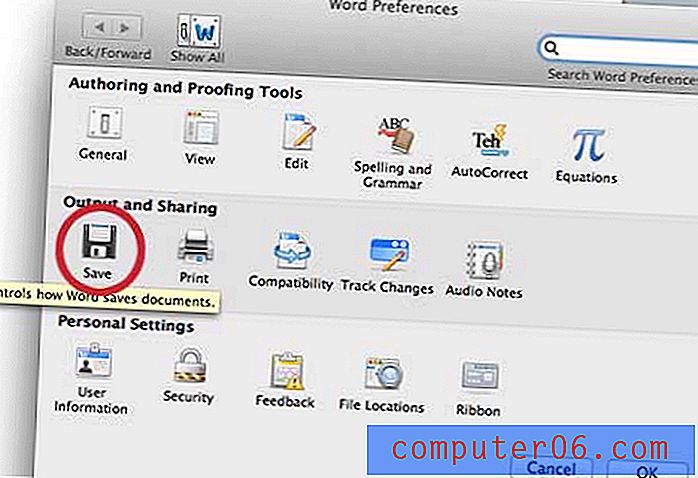
Sadaļā Izvade un koplietošana noklikšķiniet uz ikonas Saglabāt
4. solis. Noklikšķiniet lodziņā pa labi no ikonas Save AutoRecover info ikonas labajā pusē un pēc tam ievadiet jaunu vērtību. Pēc noklusējuma ir 10, bet jūs varat sasniegt tik zemu kā 1. Piemēram, zemāk redzamajā attēlā esmu iestatījis AutoRecover darboties ik pēc 2 minūtēm.
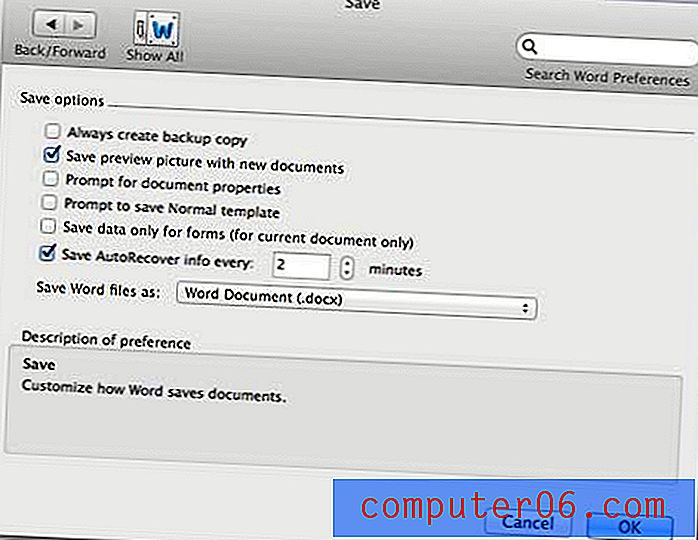
Iestatiet automātiskās atjaunošanas frekvenci
5. darbība: loga apakšā noklikšķiniet uz pogas Labi .
Ja Word avarē, parasti jums tiek vaicāts, vai nākamreiz palaižot Word, vēlaties atvērt dokumentu Automātiskā atjaunošana, vai arī tos var atrast izvēlnes Fails sarakstā Atvērt nesenos . Ja jums netiek piedāvāts fails AutoRecover vai tas netiek parādīts sarakstā Atvērt nesenos, ekrāna augšējā labajā stūrī varat noklikšķināt uz Spotlight Search ikonas, pēc tam meklēšanas laukā ierakstīt AutoRecover vai dokumenta atslēgvārdu.
Dažiem lietotājiem AutoRecover var nedarboties pareizi, jo nav iestatīta AutoRecover atrašanās vieta. Varat manuāli iestatīt automātiskās atjaunošanas atrašanās vietu, izvēlnē Word preferences noklikšķinot uz opcijas File Locations,
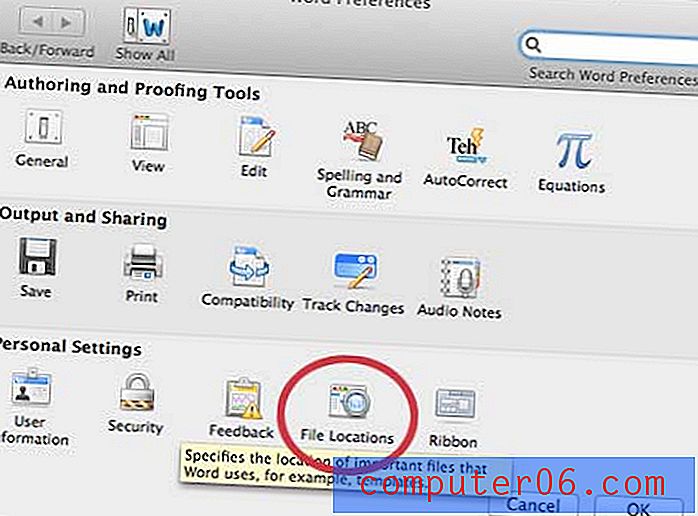
Noklikšķiniet uz opcijas File Locations
Pēc tam noklikšķiniet uz opcijas Automātiski atgūt failus, noklikšķiniet uz Modificēt, pēc tam izvēloties mapi, kurā vēlaties saglabāt automātiskās atjaunošanas failus.
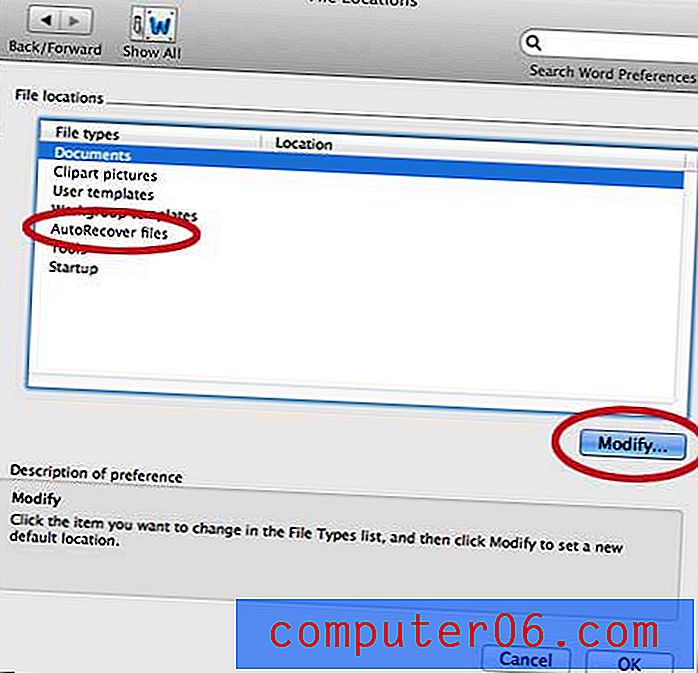
Iestatiet faila AutoRecover atrašanās vietu
Ja izmantojat arī Microsoft Excel, iespējams, esat nonācis situācijās, kad cilvēki, kuriem sūtāt failus, tos nevar atvērt. Tas notiek tāpēc, ka viņi izmanto vecāku Excel versiju un nav instalējuši saderības pakotni. Pēc noklusējuma varat izvēlēties saglabāt .xls faila tipu, lai cilvēki, kas izmanto vecākas Excel versijas, varētu bez problēmām atvērt jūsu failus.



